目錄
iPhone 正常或強制關機都不起作用?快快選用 Passvers iOS 系統修復火速救急!超專業 iPhone 修復軟體,3 種模式智能偵測,快速檢修 iOS 系統錯誤導致的各種 iPhone 關機卡住、失敗、無法關機問題,助你輕鬆恢復手機正常使用哦!
iPhone 的忠實用戶都知道,用久了的蘋果手機會因爲各種 bug 而速度越來越慢,這時候就可以將 iPhone 關機操作來恢復順暢使用。不過隨著各新型號的 iPhone 面世,它們各自的關機方式都有不同,有些小夥伴在拿到最新款的 iPhone 16/15/14 時都會陷入該如何正確關機的迷茫,甚至在使用的過程中,時有發生 iOS 系統出錯導致 iPhone 無法正常關機的狀況。
那麼到底該如何關機蘋果手機呢?本文將詳細介紹 iPhone 關機的按鍵及操作方法,詳解正常/强制關機的正確姿勢!文末還附贈 iPhone 無法關機急救大法,幫你成功關掉因為 iOS 出錯卡住關不掉的手機,一鍵修復系統立馬正常關機。趕緊一起繼續往下學習起來吧!
iPhone 正常關機的方法
無論再厲害的手機,長時間使用都必定會出現一定的勞損。如果想要降低 iPhone 當機的概率,最好的辦法是每天定時執行關機動作,好讓手機休息一下。正常 iPhone 關機一般有三種方法,分別是透過快捷鍵關機、藉助 Siri 指令幫助關機以及使用 iPhone 內建設定關機。
方法一:透過 iPhone 快捷鍵直接關機
透過按鍵來關機 iPhone 是最多人使用的方法。目前市面上的主流蘋果機型都適用此方法,包括 iPhone 16/15/14/13/12/11/X 等型號。
第 1 步:同時按壓 iPhone「側邊電源鍵」和「音量鍵( - 或 + 都可以)」
第 2 步:同時按壓到 iPhone 畫面跳出「滑動來關機」區塊
第 3 步:向右滑動該區塊即可完成 iPhone 關機
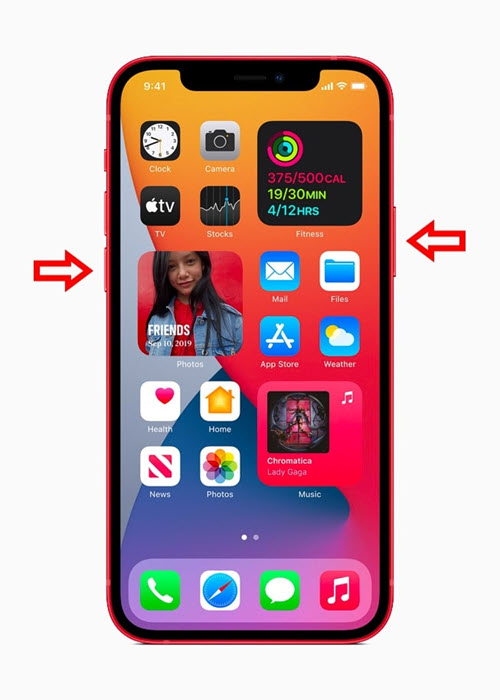
小貼士:
對於使用 iPhone SE/8/7 等 Touch ID 機型的小夥伴,按鍵關機的操作就更簡單了,你只需要長按手機側邊的電源鍵,再在關機畫面中右划區塊就能關機 iPhone 了。
方法二:藉助 Siri 指令幫助 iPhone 關機
如果你的 iPhone 15/14/13 系統已經升級到 iOS 16,iOS 16 支援 Siri 語音指令關機,那你只需要藉助 Siri 指令,即可幫助 iPhone 關機。
第 1 步:對著你的 iPhone 説出指令「嘿 Siri,關閉手機」
第 2 步:等待蘋果手機跳出「確認一下,你要關閉此裝置的電源嗎?」畫面,點選「確認」,iPhone 即可正常關機
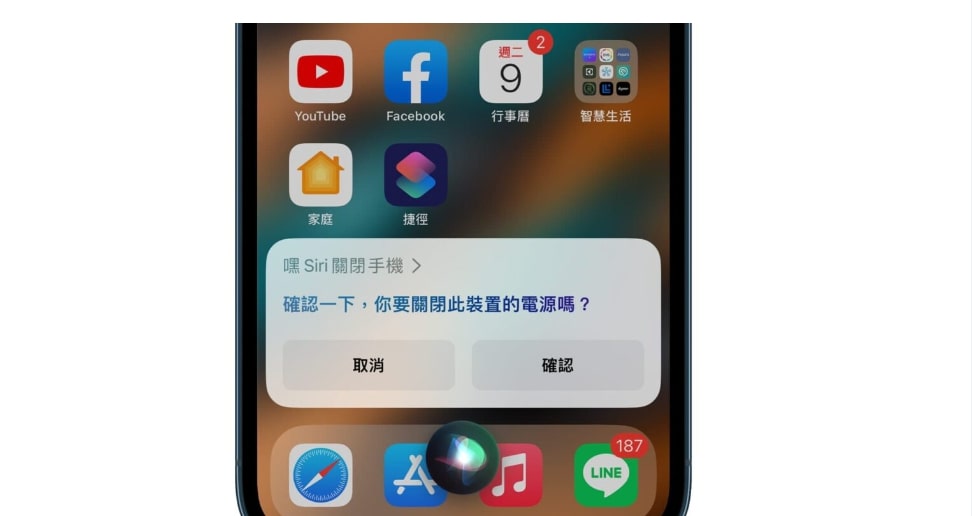
方法三:使用 iPhone 內建設定關機
如果你是使用型號比較舊的 iPhone,比如 iPhone 12 或 11,年代久遠實體按鍵已經出現故障,或是你懶得按壓實體按鍵,用内建設定這招就能輕鬆將蘋果手機關機,這個方法適用於于所有型號的 iPhone。
第 1 步:打開「設定」。
第 2 步:點選「一般」,滑到底部點選「關機」
第 3 步:iPhone 畫面跳出「滑動來關機」,向右滑動進行 iPhone 正常關機。
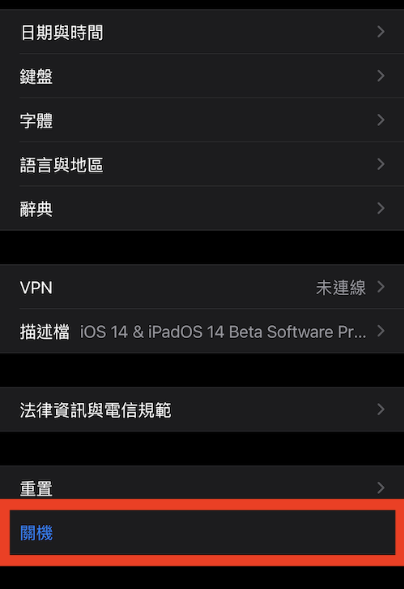
以上介紹的 3 種方法是常見的 iPhone 正常關機的方法,適合手機的日常使用維護,讓其運作更加順暢。而在某些嚴重的狀況發生時,比如突然出現黑屏、「白蘋果」或升級卡住時,以上 3 種方法就無法正常將 iPhone 關機了,這時可能就需要用到一些「強制手段」。
iPhone 強制關機的方案
如果你的 iPhone 觸控失靈、按鍵沒反應,甚至是直接死當,千萬要保持冷靜,進行 iPhone 强制關機后一般就能正常使用。不同型號的蘋果手機強制關機的操作會有所不同,請緊跟下方部分執行動作。
方案一:舊款機型 iPhone 強制關機
對於 iPhone SE 及以下比較老舊的機種,強制關機的方法相對來說會比較簡單,搭配電源鍵長按 Home 鍵或音量鍵就能將 iPhone 快速且安全強制關機。
- iPhone SE、iPhone 6 及更舊機型:長按「電源鍵」以及「Home 鍵」,待手機螢幕進入黑畫面,並重新出現 Apple 圖案時就代表已經強制重啟,可以放開。
- iPhone 7、7 Plus 機型:長按「電源鍵」以及「音量 - 鍵」,等待螢幕畫面轉至 Apple 白蘋果圖案重新啟動,這時再放手即可。
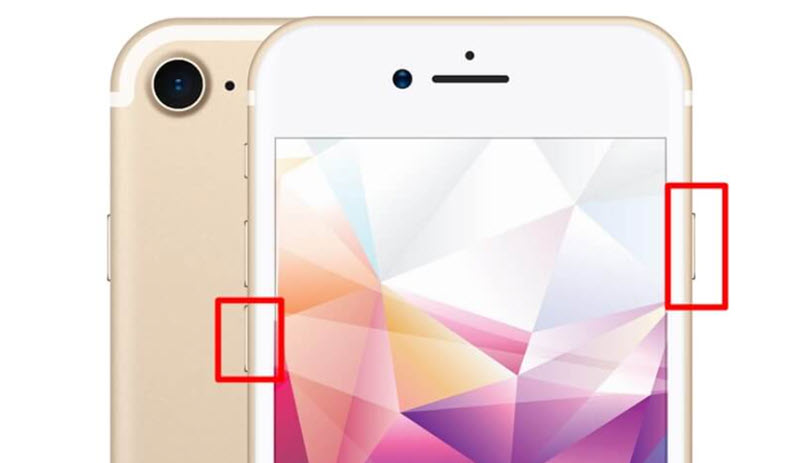
方案二:新款機型 iPhone 強制關機
如果你的手機 iPhone 8 或 iPhone 14、15、16 這些 Face ID 新機型,那麼強制關機在操作上可能會稍微複雜一點。下面一起來看看具體如何操作吧。
第 1 步:按壓「音量鍵提高(+)」鍵,(按壓一下即可,無需持續壓住)
第 2 步:按壓「音量鍵降低(-)」鍵,(按壓一下即可,無需持續壓住)
第 3 步:持續按壓「側邊電源鍵」,等待約10秒,留意螢幕出現的變化,直到 Apple 標誌出現就可以放開按壓,這時候強制 iPhone 關機重啟就完成了。
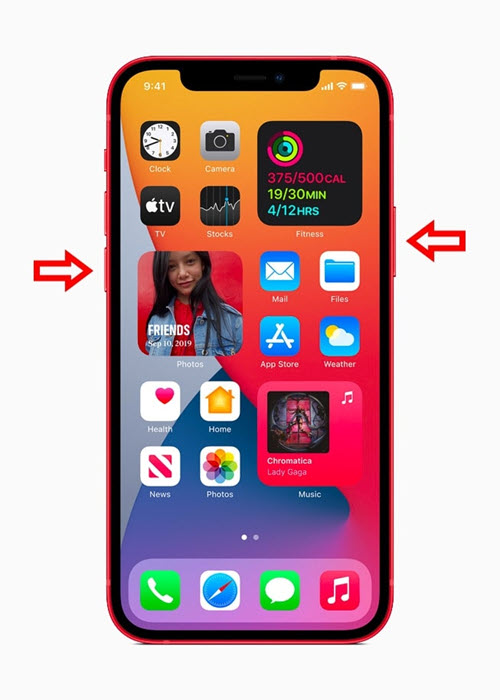
這兩個方案一般來說,在即使相對嚴重的 iPhone 當機狀況也能見效。不過由於這樣的強制關機狀態是在 iPhone 使用途中進行操作的,因此可能對 iPhone 會產生一定的損害,某些 APP 也有可能導致丟失未有保存的檔案,更建議你確認了正常關機 iPhone 不起作用後,再執行相關強制動作。
iPhone 無法關機的原因
遇到 iPhone 速度變慢、當機,如果能使用以上介紹的正常/强制 iPhone 關機方法進行關機重啓,證明你的 iPhone 還不算損壞得特別嚴重。
如果你操作了以上的所有方法都沒辦法把 iPhone 關機,那你的 iPhone 可能遇到了以下的嚴重損壞:
- iPhone 硬體已經嚴重損壞,如按鍵損壞、螢幕損壞
- iPhone 儲存容量爆滿或電量不足,影響了系統正常運作
- 程式或軟體出現衝突導致 iPhone 整機凍結,所有按鍵都已經失效
- iOS 系統出現嚴重錯誤,導致强制關機指令無法正常執行
- 越獄所引發的問題
如果遭遇到這般窘境,那就只能等手機電量耗盡然後變成「磚頭」嗎?雖然以上列舉了 iPhone 無法强制關機的幾種可能原因,但也只是猜測,還是可以透過專業的軟體來對 iPhone 進行修復。
使用專業 iOS 修復軟體一鍵解決 iPhone 正常/強制關機無效難題 🔥
當你的 iPhone 無法正常/强制關機,一般都是 iOS 系統出現了損壞,這時我們需要藉助專業的修復軟體,將出錯的 iOS 系統修復後再次正常關機。
這邊推薦一款非常好用的系統修復工具——Passvers iOS 系統修復。它是一款高效便捷的 iPhone 系統恢復軟體,可以解決多種 iOS 系統的常見問題,無論是多麼棘手的 iPhone 關機及開機問題,它都能替你快速偵測並一鍵修復,安全高效,非常好用。
更多亮點功能速覽:
- 修復各種 iOS 開關機難題,包括 iPhone 無法關機、一直重開機、開不了機等
- 3 種模式高效修復,自動識別並修復 iOS 錯誤,作業高效超省心
- 超 50+ 種系統問題支援,不止關機,還能為你修復白蘋果、iOS 升級卡住、無法重置等
- 快速實現 iOS 降版本,升級系統後悔,遭遇關機「災情」也不怕
- 相容於包括 iPhone 16/15 在內幾乎所有機型和 iOS 17/16 等個版本系統
Passvers 不僅功能超强,使用起來也是超簡單的,一起來學習下如何透過它快速修復關機異常的 iPhone 吧。
第 1 步:下載並安裝軟體,啟動後使用 USB 線連接你的 iPhone 至電腦。
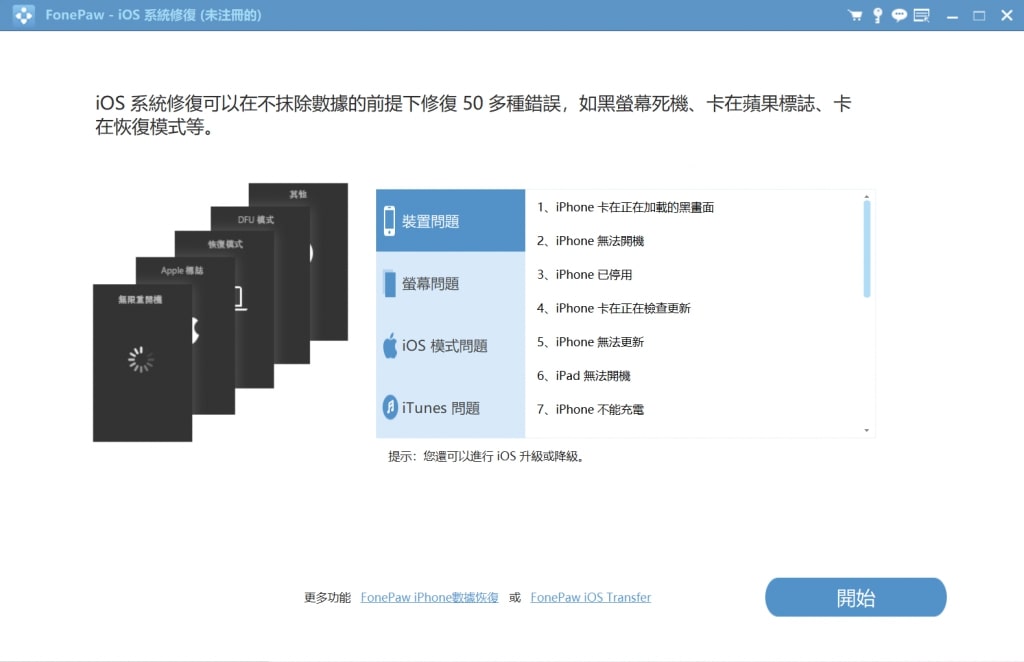
第 2 步:選擇所需修復模式,針對 iPhone 關機異常的問題,更建議你先選擇「免費快速修復」進行智能快修,如果無法完成修復,再進一步選擇「標準模式」或「進階模式」。

第 3 步:等待修復進度條跑完,程式跳出「修復完成」畫面,你就可以嘗試重新正常開關機你的 iPhone 啦。
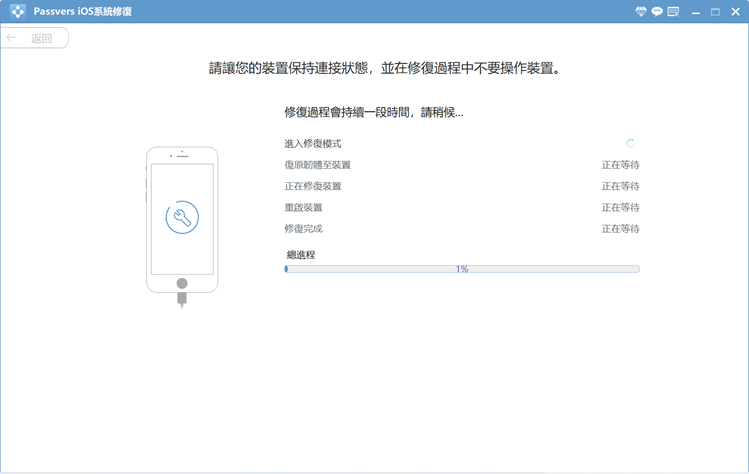
Passvers iOS 系統修復簡單實用,不僅可以為你省去手動排除原因的繁瑣操作,智能檢修 iPhone 系統問題,而且修復效率、成功率都極高。除了關機外,它也能為你修復 iPhone 無法開機,或是設備啟動異常相關的問題,簡直不要太強大!如果你恰好在為 iPhone 關不了機而著急,正常/強制關機都不起作用,快快 Get 起來就對了,它絕對值得你嘗試一用。
總結
以上就是正常/强制 iPhone 關機的幾種方法,你學會了嗎?其中解決 iPhone 日常卡頓的最佳 iPhone 關機方法當然是方法一的按鍵關機。而强制關機 iPhone 的方法的確可以即席解決相對嚴重的當機問題,但同時也會對蘋果手機本身帶來損害和檔案丟失。
如果正常/强制 iPhone 關機方法都失效了,那麼更推薦你使用 Passvers iOS 系統修復軟體來對 iPhone 進行强力修復,對 iPhone 的無法關機、重複開機、更新失敗等 50 多種常見的 iOS 系統問題它都能完美修復,如果你是 iPhone 和其他蘋果產品的忠實用戶,那就馬上下載安裝這款超實用的軟體來「鎮宅保平安」吧!
關於 iPhone 關機的常見問題
iPhone 關機鍵按了沒反應怎麼辦?
如果你想要正常關機,但 iPhone 關機鍵按了沒反應,那麼可以執行iPhone 强制關機動作。但假若强制關機也失敗了,那麽很可能是手機系統的問題,更建議你使用 Passvers iOS 系統修復軟體對 iPhone 進行修復。
iPhone 關機後怎麼重新開機?
- iPhone X、11、12、13 或後續機型:按壓「側邊電源鍵」直到出現蘋果標志
- iPhone 6/7/8/SE(第 2 代或第 3 代):按壓「側邊電源鍵」直到出現蘋果標志
- iPhone SE(第 1 代)、5 或之前機型:按壓「頂部電源鍵」直到出現蘋果標志
iPhone 強制關機後資料遺失怎麼辦?
强制進行 iPhone 關機或者修復 iPhone 之後,都有可能出現檔案資料丟失的情況,例如聯絡人、相片或是 WhatsApp 等資料,建議大家要養成 iPhone 備份的好習慣(最好每隔 2 個禮拜或 1 個月就備份一次)。如果你沒有備份,又不幸丟失了資料,可以使用專業軟體 FonePaw iPhone 數據恢復找回遺失的資料。